Toplu Kategori Ata
Sopyo panelinde sol menüden Ürünler /Ürün Listesi kısmına tıklıyoruz.

Ürün Listesi sayfasında listelenen ürünlerinizi isterseniz yanlarında bulunan kutucuklara tıklayarak tek tek seçebilir, isterseniz de listenin üst başlık kısmında yer alan kutucuğa tıklayarak bulunduğunuz sayfadaki tüm ürünleri seçebilirsiniz.
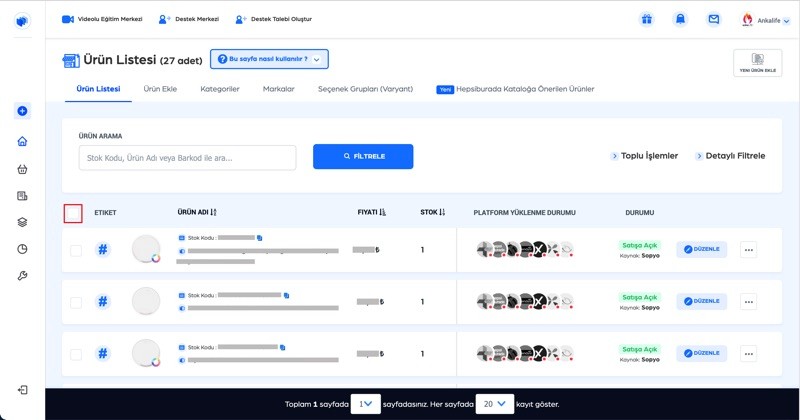
Ürün listenizde bulunan tüm ürünleri seçmek isterseniz listenin üst başlık kısmında yer alan ...kaydın tümünü seç yazısına tıklayabilirsiniz.
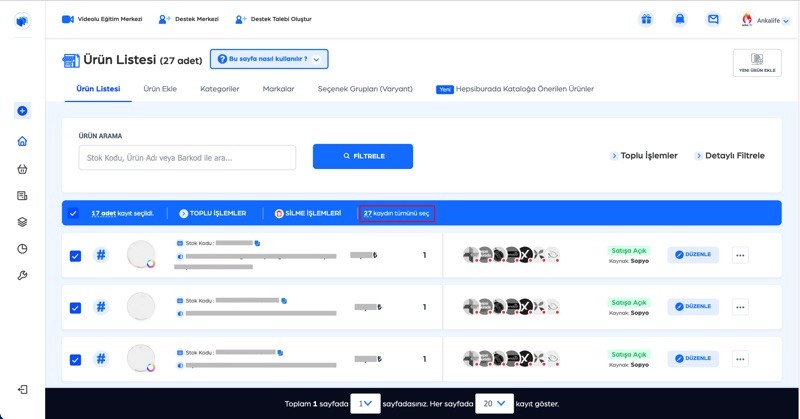
Seçim işlemini tamamladıktan sonra başlık kısmında yer alan TOPLU İŞLEMLER yazısına tıklıyoruz.
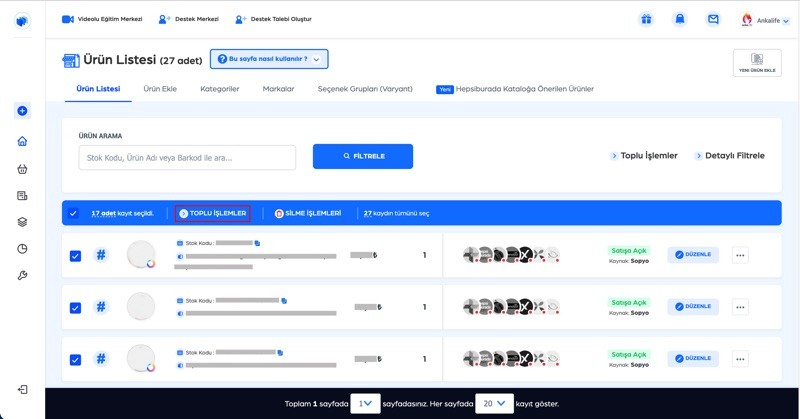
Karşımıza toplu olarak yapılacak işlemlerin yer aldığı bir sayfa çıkıyor. Bu sayfada Seçim yapmak için tıklayınız kısmından toplu olarak gerçekleştirmek istediğiniz işlemi seçebilirsiniz.

Seçmiş olduğunuz ürünlere kategori tanımla/değiştirme işlemini toplu bir şekilde gerçekleştirmek için Toplu Kategori Ata işlemini seçiyoruz.

Açılan kısımdan Kategori Listesi kutucuğuna kategori adını yazıp ilgili kategoriyi seçiyoruz. Eğer ilgili kategori listede yok ise Yeni Kategori Olarak Ekle butonuna tıklayarak ilgili kategoriyi ekleyebilirsiniz. Seçim yaptıktan sonra kategori atama işlemini tamamlamak için Kaydet butonuna tıklıyoruz.

Toplu Marka Ata
Sopyo panelinde sol menüden Ürünler /Ürün Listesi kısmına tıklıyoruz.

Ürün Listesi sayfasında listelenen ürünlerinizi isterseniz yanlarında bulunan kutucuklara tıklayarak tek tek seçebilir, isterseniz de listenin üst başlık kısmında yer alan kutucuğa tıklayarak bulunduğunuz sayfadaki tüm ürünleri seçebilirsiniz.
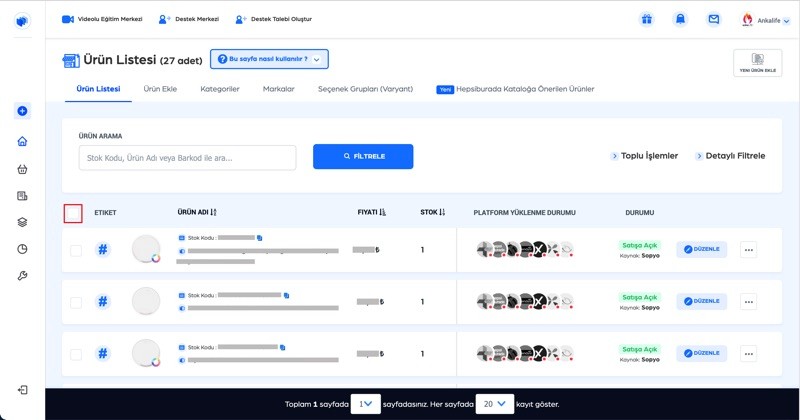
Ürün listenizde bulunan tüm ürünleri seçmek isterseniz listenin üst başlık kısmında yer alan ...kaydın tümünü seç yazısına tıklayabilirsiniz.
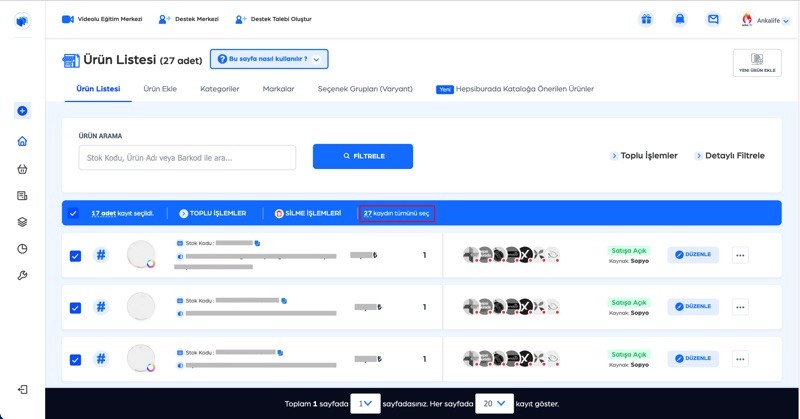
Seçim işlemini tamamladıktan sonra başlık kısmında yer alan TOPLU İŞLEMLER yazısına tıklıyoruz.
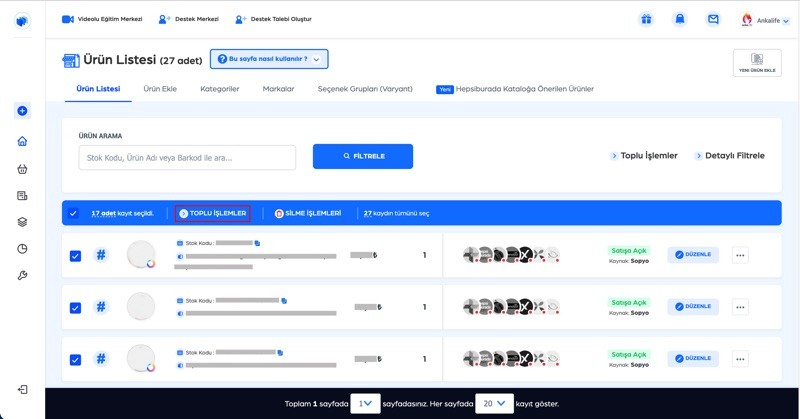
Karşımıza toplu olarak yapılacak işlemlerin yer aldığı bir sayfa çıkıyor. Bu sayfada Seçim yapmak için tıklayınız kısmından toplu olarak gerçekleştirmek istediğiniz işlemi seçebilirsiniz.

Seçmiş olduğunuz ürünlere marka tanımla/değiştirme işlemini toplu bir şekilde gerçekleştirmek için Toplu Marka Ata işlemini seçiyoruz.

Açılan kısımdan Marka Listesi kutucuğuna marka adını yazıp ilgili markayı seçiyoruz. Eğer ilgili marka listede yok ise Yeni Marka Olarak Ekle butonuna tıklayarak ilgili markayı ekleyebilirsiniz. Seçim yaptıktan sonra marka atama işlemini tamamlamak için Kaydet butonuna tıklıyoruz.

Toplu Barkod Ata
Sopyo panelinde sol menüden Ürünler /Ürün Listesi kısmına tıklıyoruz.

Ürün Listesi sayfasında listelenen ürünlerinizi isterseniz yanlarında bulunan kutucuklara tıklayarak tek tek seçebilir, isterseniz de listenin üst başlık kısmında yer alan kutucuğa tıklayarak bulunduğunuz sayfadaki tüm ürünleri seçebilirsiniz.
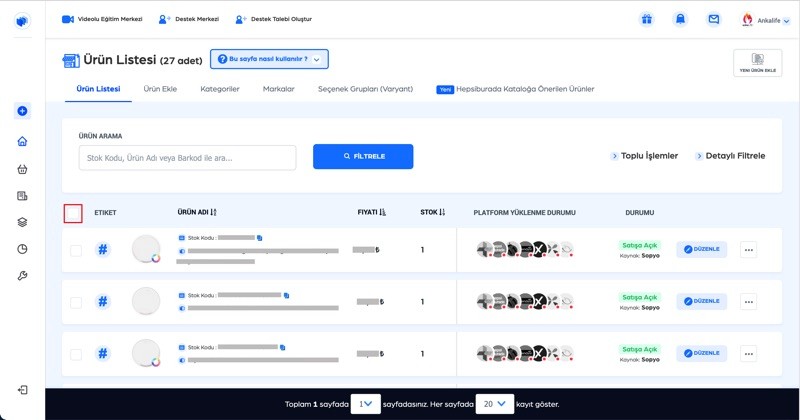
Ürün listenizde bulunan tüm ürünleri seçmek isterseniz listenin üst başlık kısmında yer alan ...kaydın tümünü seç yazısına tıklayabilirsiniz.
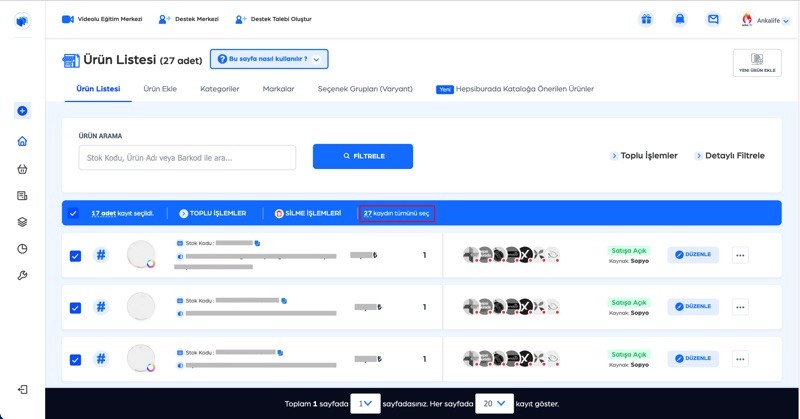
Seçim işlemini tamamladıktan sonra başlık kısmında yer alan TOPLU İŞLEMLER yazısına tıklıyoruz.
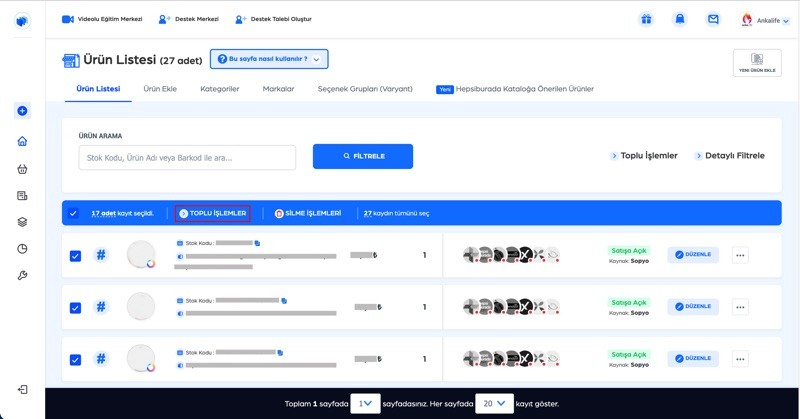
Karşımıza toplu olarak yapılacak işlemlerin yer aldığı bir sayfa çıkıyor. Bu sayfada Seçim yapmak için tıklayınız kısmından toplu olarak gerçekleştirmek istediğiniz işlemi seçebilirsiniz.

Seçmiş olduğunuz ürünlere barkod tanımla/değiştirme işlemini toplu bir şekilde gerçekleştirmek için Toplu Barkod Ata işlemini seçiyoruz.

Açılan sayfadan barkod atama işlemini gerçekleştirmek için gerekli seçimleri yapıyoruz. Barkod atama işlemini tamamlamak için Kaydet butonuna tıklıyoruz.

Toplu Desi Ata
Sopyo panelinde sol menüden Ürünler /Ürün Listesi kısmına tıklıyoruz.

Ürün Listesi sayfasında listelenen ürünlerinizi isterseniz yanlarında bulunan kutucuklara tıklayarak tek tek seçebilir, isterseniz de listenin üst başlık kısmında yer alan kutucuğa tıklayarak bulunduğunuz sayfadaki tüm ürünleri seçebilirsiniz.
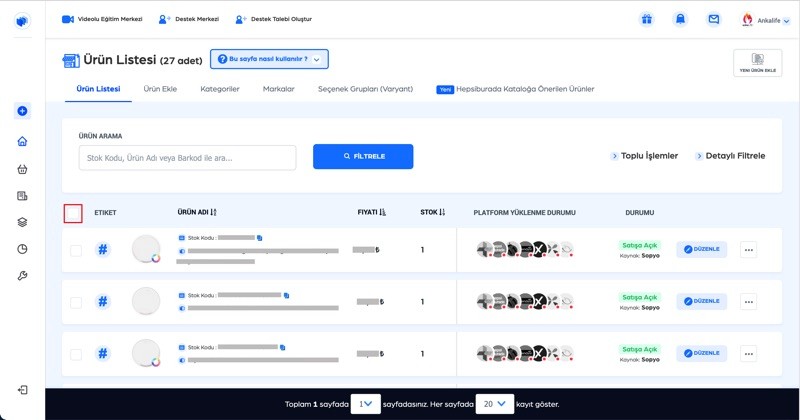
Ürün listenizde bulunan tüm ürünleri seçmek isterseniz listenin üst başlık kısmında yer alan ...kaydın tümünü seç yazısına tıklayabilirsiniz.
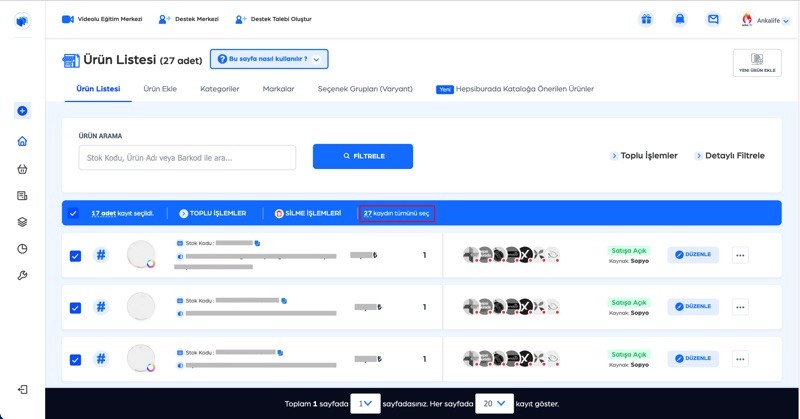
Seçim işlemini tamamladıktan sonra başlık kısmında yer alan TOPLU İŞLEMLER yazısına tıklıyoruz.
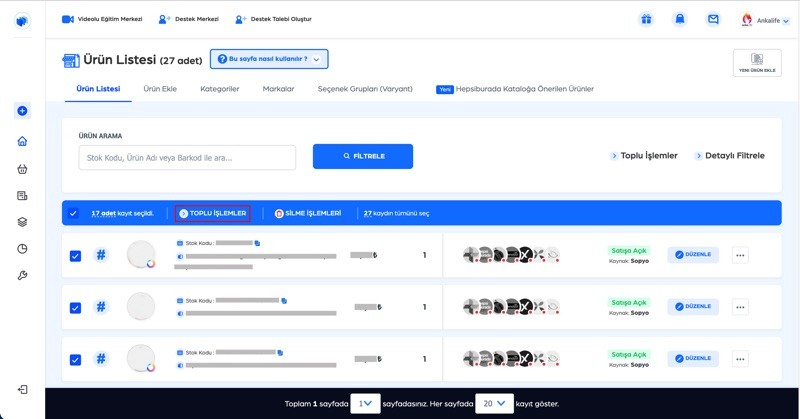
Karşımıza toplu olarak yapılacak işlemlerin yer aldığı bir sayfa çıkıyor. Bu sayfada Seçim yapmak için tıklayınız kısmından toplu olarak gerçekleştirmek istediğiniz işlemi seçebilirsiniz.

Seçmiş olduğunuz ürünlere desi tanımla/değiştirme işlemini toplu bir şekilde gerçekleştirmek için Toplu Desi Ata işlemini seçiyoruz.

Açılan sayfadan desi atama işlemini gerçekleştirmek için gerekli seçimi yapıyoruz ve atamak istediğiniz desi değerini yazıyoruz. Desi atama işlemini tamamlamak için Kaydet butonuna tıklıyoruz.

Tüm Ürünleri Excel'e Aktar
Sopyo panelinde sol menüden Ürünler /Ürün Listesi kısmına tıklıyoruz.

Ürün Listesi sayfasında listelenen ürünlerinizi isterseniz yanlarında bulunan kutucuklara tıklayarak tek tek seçebilir, isterseniz de listenin üst başlık kısmında yer alan kutucuğa tıklayarak bulunduğunuz sayfadaki tüm ürünleri seçebilirsiniz.
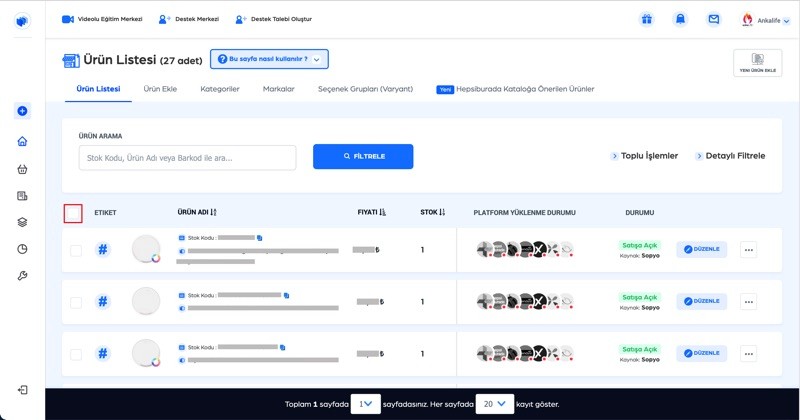
Ürün listenizde bulunan tüm ürünleri seçmek isterseniz listenin üst başlık kısmında yer alan ...kaydın tümünü seç yazısına tıklayabilirsiniz.
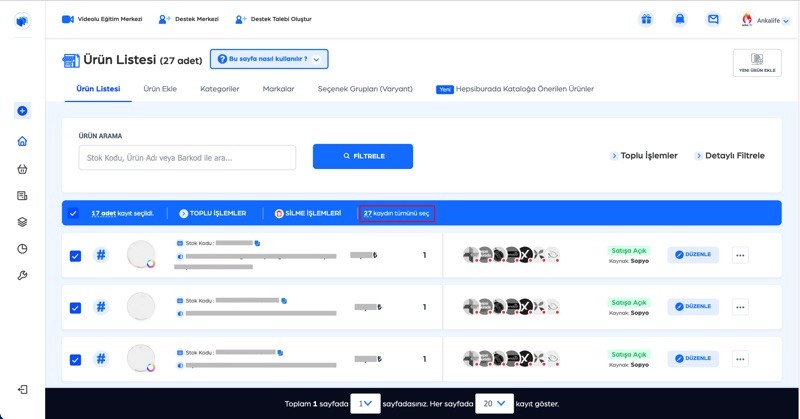
Seçim işlemini tamamladıktan sonra başlık kısmında yer alan TOPLU İŞLEMLER yazısına tıklıyoruz.
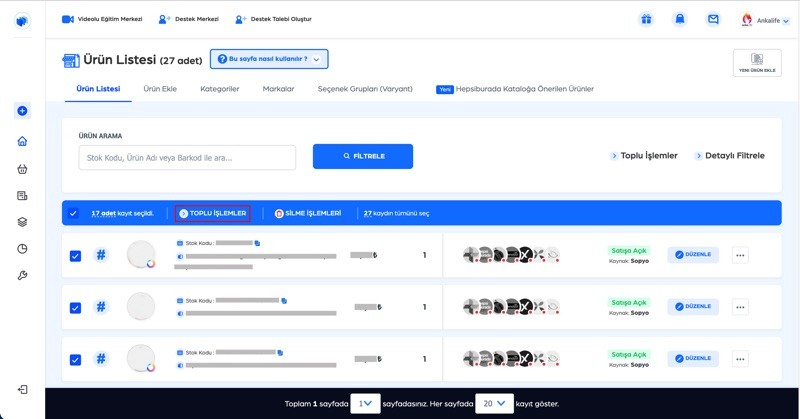
Karşımıza toplu olarak yapılacak işlemlerin yer aldığı bir sayfa çıkıyor. Bu sayfada Seçim yapmak için tıklayınız kısmından toplu olarak gerçekleştirmek istediğiniz işlemi seçebilirsiniz.

Seçmiş olduğunuz ürünlerin excel olarak aktarma işlemini toplu bir şekilde gerçekleştirmek için Tüm Ürünleri Excel'e Aktar işlemini seçiyoruz.

Tüm Ürünleri Excel’e Aktar işlemi seçildikten sonra ürünlerinizin excel’e aktarılma işlemi başlar. Aktarma işlemi tamamlandıktan sonra sağ alt kısımda bulunan İndir butonuna tıklıyoruz ve hazırlanan exceli indiriyoruz.
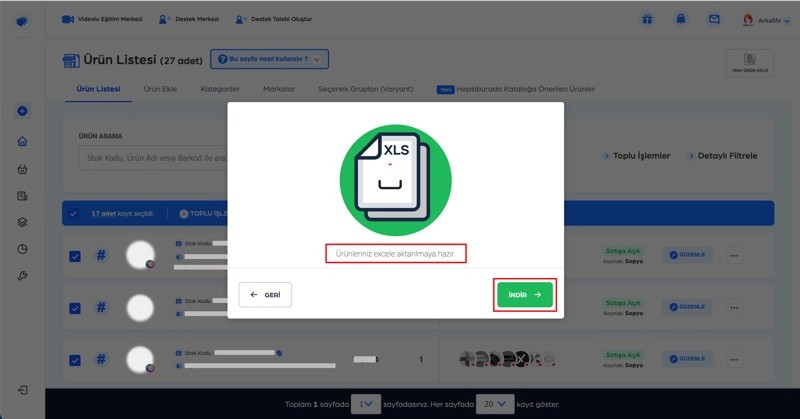
Toplu Etiket Ata
Sopyo panelinde sol menüden Ürünler /Ürün Listesi kısmına tıklıyoruz.

Ürün Listesi sayfasında listelenen ürünlerinizi isterseniz yanlarında bulunan kutucuklara tıklayarak tek tek seçebilir, isterseniz de listenin üst başlık kısmında yer alan kutucuğa tıklayarak bulunduğunuz sayfadaki tüm ürünleri seçebilirsiniz.
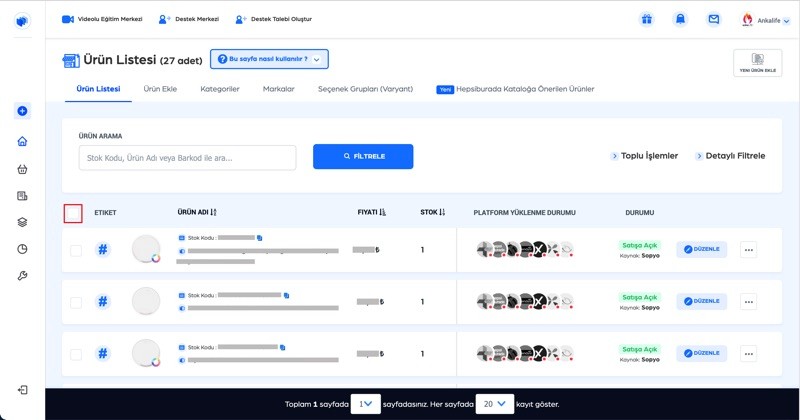
Ürün listenizde bulunan tüm ürünleri seçmek isterseniz listenin üst başlık kısmında yer alan ...kaydın tümünü seç yazısına tıklayabilirsiniz.
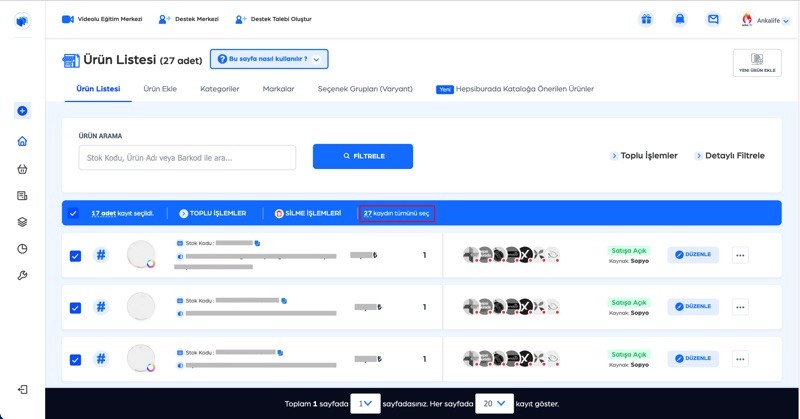
Seçim işlemini tamamladıktan sonra başlık kısmında yer alan TOPLU İŞLEMLER yazısına tıklıyoruz.
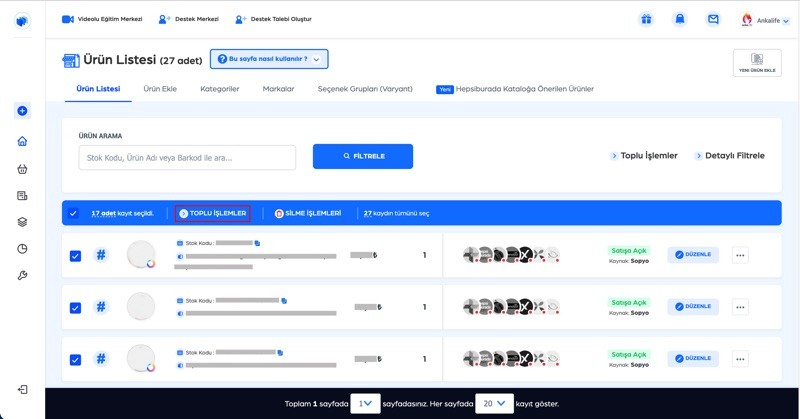
Karşımıza toplu olarak yapılacak işlemlerin yer aldığı bir sayfa çıkıyor. Bu sayfada Seçim yapmak için tıklayınız kısmından toplu olarak gerçekleştirmek istediğiniz işlemi seçebilirsiniz.

Seçmiş olduğunuz ürünlere etiket tanımla/değiştirme işlemini toplu bir şekilde gerçekleştirmek için Toplu Etiket Ata işlemini seçiyoruz.

Açılan sayfadan etiket atama işlemini gerçekleştirmek için Etiket Listesi kısmına atamak istediğiniz etiket adını yazıyoruz. Eğer ilgili etiket adı listede yok ise Yeni Etiket Olarak Ekle butonuna tıklayarak ilgili etiket adını ekleyebilirsiniz. Seçim yaptıktan sonra etiket atama işlemini tamamlamak için Kaydet butonuna tıklıyoruz.

Toplu Barkod Yazdır
Sopyo panelinde sol menüden Ürünler /Ürün Listesi kısmına tıklıyoruz.

Ürün Listesi sayfasında listelenen ürünlerinizi isterseniz yanlarında bulunan kutucuklara tıklayarak tek tek seçebilir, isterseniz de listenin üst başlık kısmında yer alan kutucuğa tıklayarak bulunduğunuz sayfadaki tüm ürünleri seçebilirsiniz.
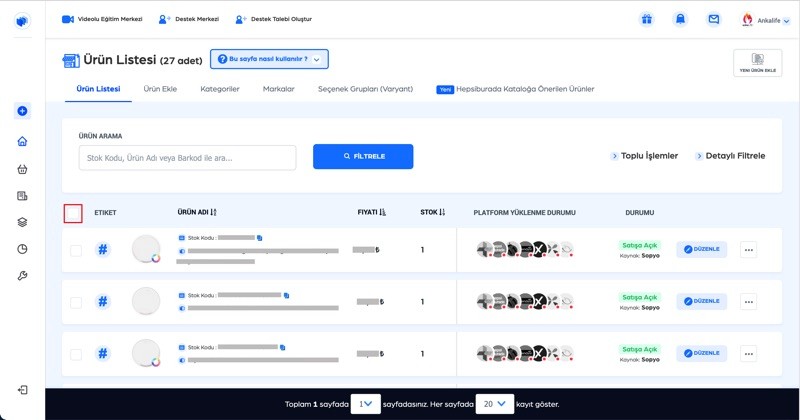
Ürün listenizde bulunan tüm ürünleri seçmek isterseniz listenin üst başlık kısmında yer alan ...kaydın tümünü seç yazısına tıklayabilirsiniz.
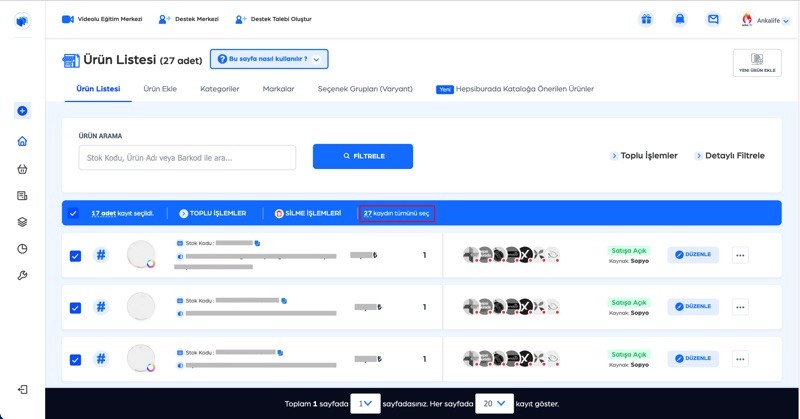
Seçim işlemini tamamladıktan sonra başlık kısmında yer alan TOPLU İŞLEMLER yazısına tıklıyoruz.
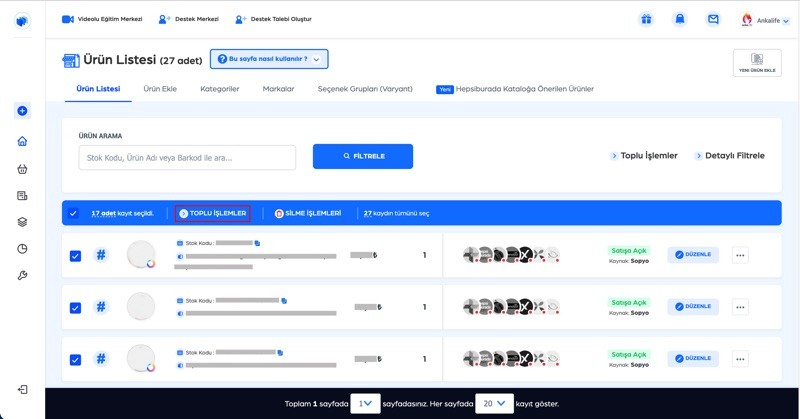
Karşımıza toplu olarak yapılacak işlemlerin yer aldığı bir sayfa çıkıyor. Bu sayfada Seçim yapmak için tıklayınız kısmından toplu olarak gerçekleştirmek istediğiniz işlemi seçebilirsiniz.

Seçmiş olduğunuz ürünlerin barkod yazdırma işlemini toplu bir şekilde gerçekleştirmek için Toplu Barkod Yazdır işlemini seçiyoruz ve yazdırma işlemini gerçekleştiriyoruz.

Toplu Fiyat Kopyalama
Sopyo panelinde sol menüden Ürünler /Ürün Listesi kısmına tıklıyoruz.

Ürün Listesi sayfasında listelenen ürünlerinizi isterseniz yanlarında bulunan kutucuklara tıklayarak tek tek seçebilir, isterseniz de listenin üst başlık kısmında yer alan kutucuğa tıklayarak bulunduğunuz sayfadaki tüm ürünleri seçebilirsiniz.
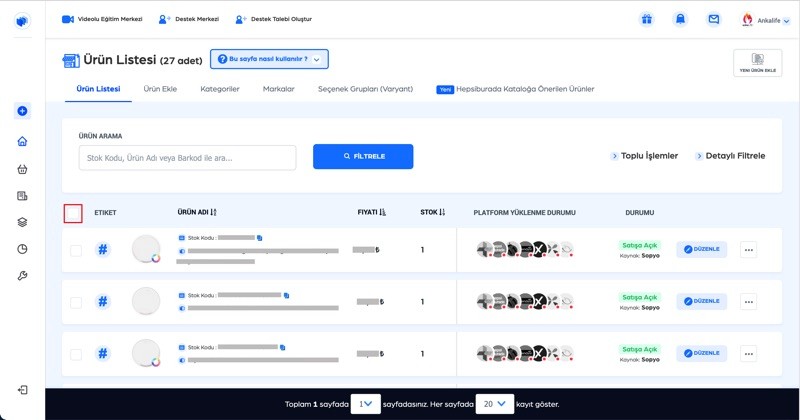
Ürün listenizde bulunan tüm ürünleri seçmek isterseniz listenin üst başlık kısmında yer alan ...kaydın tümünü seç yazısına tıklayabilirsiniz.
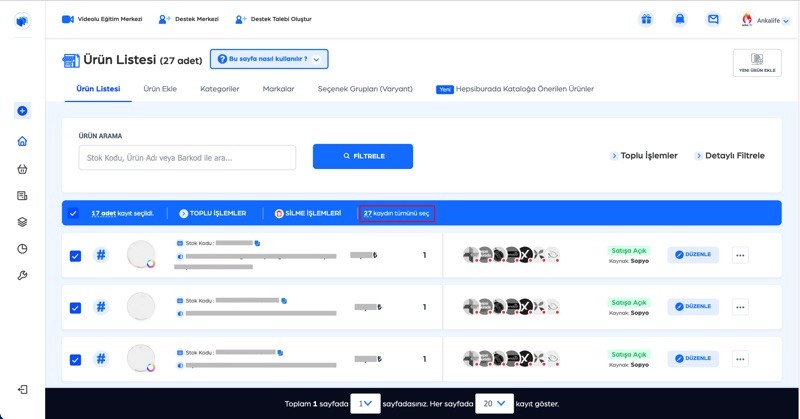
Seçim işlemini tamamladıktan sonra başlık kısmında yer alan TOPLU İŞLEMLER yazısına tıklıyoruz.
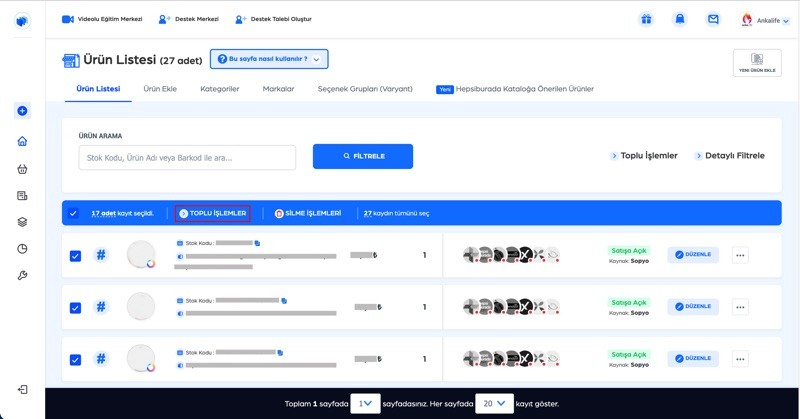
Karşımıza toplu olarak yapılacak işlemlerin yer aldığı bir sayfa çıkıyor. Bu sayfada Seçim yapmak için tıklayınız kısmından toplu olarak gerçekleştirmek istediğiniz işlemi seçebilirsiniz.

Seçmiş olduğunuz ürünlerin fiyat bilgisini toplu bir şekilde kopyalamak için Toplu Fiyat Kopyalama işlemini seçiyoruz.

Açılan sayfada Kopyalanacak Kaynak Liste kısmından seçili ürünler için fiyat bilgisinin alınacağı platform seçilir. Aktarılacak Hedef Liste kısmından ise seçili ürünler için alınan fiyat bilgisinin aktarılacağı platform seçilir. (Örnek: Seçili ürünler için Hepsiburada platformundaki fiyat bilgisini Trendyol platformundaki fiyat bilgisi kısmına aktar.)
Fiyat kopyalama işlemini gerçekleştirmek için Kopyalanacak Kaynak Liste ve Aktarılacak Hedef Liste alanlarına ilgili seçimleri yapıyoruz ve Kaydet butonuna tıklıyoruz.
⚠️*NOT: Bu işlem sadece Sopyo paneli üzerinde fiyat kopyalamak için kullanılır. Pazaryerlerinde bir fiyat güncelleme işlemi yapılmamaktadır!

